सैमसंग एक घरेलू नाम है और यकीनन दुनिया के सबसे बड़े मोबाइल और इलेक्ट्रॉनिक ब्रांडों में से एक है।
यह समूह प्रौद्योगिकी कंपनी फ्लैगशिप फोन और हाई-एंड टैबलेट के अपने बड़े संग्रह के लिए प्रसिद्ध है।
नवीनतम मॉडल प्रभावशाली चश्मा और सुविधाओं का दावा करते हैं, जिसमें शक्तिशाली चिपसेट, फास्ट कनेक्शन गति, उच्च बैंडविड्थ मेमोरी और विस्तारक भंडारण स्थान शामिल हैं।
सैमसंग उत्पादों की गुणवत्ता को ध्यान में रखते हुए, आप सैमसंग स्मार्टफोन या टैबलेट के साथ कभी भी गलत नहीं होंगे।
लेकिन जितना सैमसंग उत्पाद विश्वसनीय हैं, आप अपने सैमसंग टैबलेट को होटल वाई-फाई से जोड़ते समय कनेक्शन के मुद्दों का अनुभव कर सकते हैं।
यह मार्गदर्शिका एक चिकनी और सहज ब्राउज़िंग अनुभव के लिए एक सैमसंग टैबलेट को होटल वाई-फाई से जोड़ने की प्रक्रिया को बताती है।
आप अपने सैमसंग टैबलेट पर वाई-फाई कनेक्शन के मुद्दों का निवारण और ठीक करना भी सीखेंगे।
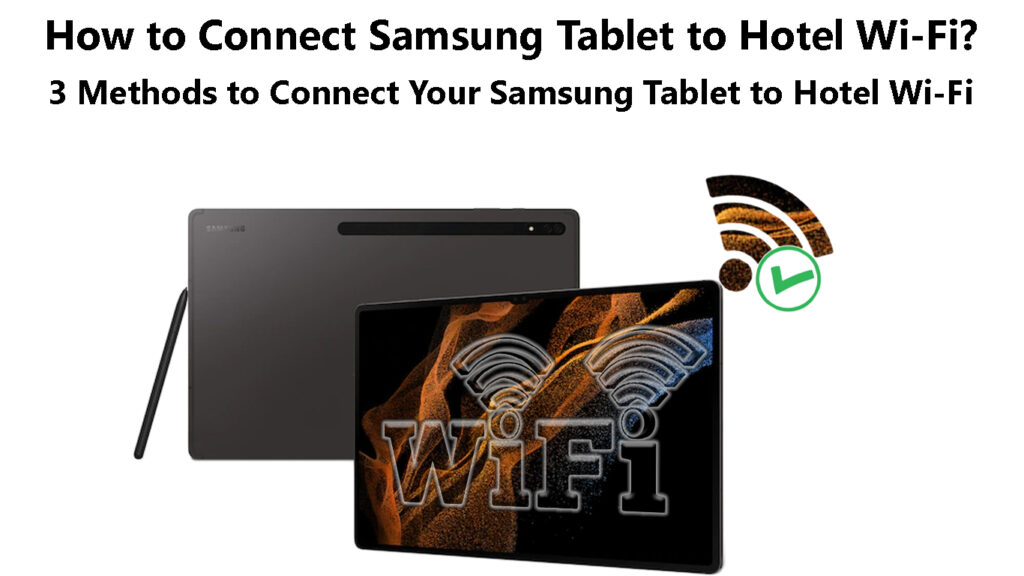
एक सैमसंग टैबलेट को होटल वाई-फाई से जोड़ना
एक सैमसंग टैबलेट को होटल वाई-फाई से कनेक्ट करना किसी भी एंड्रॉइड डिवाइस को किसी भी वायरलेस नेटवर्क से जोड़ने के समान है।
आपको केवल वाई-फाई पासवर्ड जानना होगा, जिसे आप आसानी से होटल फ्रंट डेस्क या रिसेप्शन से प्राप्त कर सकते हैं।
होटल वाई-फाई नेटवर्क से कनेक्ट होने पर, एक लॉगिन पेज आपकी टैबलेट स्क्रीन पर पॉप अप होगा , और आपको केवल फ्रंट डेस्क पर प्रदान किए गए लॉगिन क्रेडेंशियल्स में प्रवेश करने की आवश्यकता है।
कुछ होटल लॉगिन पृष्ठों को आपको शर्तों को स्वीकार करने और अपने नाम और कमरे की संख्या जैसे अतिरिक्त विवरण प्रदान करने की आवश्यकता हो सकती है।
हालांकि ये कदम जटिल लग सकते हैं, एक सैमसंग टैबलेट को होटल वाई-फाई से जोड़ना सीधा है।
यहाँ कदम हैं:
विधि 1 - त्वरित सेटिंग पैनल का उपयोग करना
- अपने सैमसंग टैबलेट स्क्रीन को अनलॉक करें
- त्वरित सेटिंग्स तक पहुंचने के लिए अधिसूचना बार को स्वाइप करें
- अपनी वाई-फाई सेटिंग्स को चालू करने के लिए वाई-फाई आइकन पर टैप करें
- उपलब्ध नेटवर्क देखने के लिए, वाई-फाई शब्द पर टैप करें
- होटल वाई-फाई नेटवर्क का चयन करें
- वाई-फाई पासवर्ड दर्ज करें
- नेटवर्क में शामिल होने के लिए कनेक्ट करें टैप करें
एक सैमसंग टैबलेट को वाई-फाई से जोड़ना
विधि 2 - कनेक्शन सेटिंग्स का उपयोग करना
- अपने सैमसंग टैबलेट स्क्रीन को अनलॉक करें
- सेटिंग ऐप लॉन्च करें
- कनेक्शन पर टैप करें
- वाई-फाई को चालू करने के लिए वाई-फाई के बगल में स्लाइडर को टॉगल करें
- अधिक सेटिंग्स देखने के लिए फिर से वाई-फाई पर टैप करें
- होटल वाई-फाई नेटवर्क का चयन करें
- वाई-फाई पासवर्ड दर्ज करें
- नेटवर्क में शामिल होने के लिए कनेक्ट करें टैप करें
विधि 3 - क्यूआर कोड स्कैनर
कुछ होटल मेहमानों को वाई-फाई कनेक्शन के लिए एक क्यूआर कोड प्रदान करते हैं, इसलिए उन्हें नेटवर्क में शामिल होने के लिए जटिल चरणों और प्रक्रियाओं से गुजरना नहीं पड़ता है।
यदि आपके टैबलेट में क्यूआर कोड स्कैनर है, तो आप इसे होटल वाई-फाई नेटवर्क से कनेक्ट करने के लिए इस विधि का उपयोग कर सकते हैं।
- अपने सैमसंग टैबलेट स्क्रीन को अनलॉक करें
- त्वरित सेटिंग्स तक पहुंचने के लिए अधिसूचना बार को स्वैप करें
- इसे चालू करने के लिए QR कोड स्कैनर आइकन पर टैप करें
- ठीक टैप करना
- होटल द्वारा प्रदान किए गए क्यूआर कोड के लिए अपने टैबलेट कैमरे को इंगित करें
- आपकी स्क्रीन पर दिखाई देने वाले पॉप-अप संदेश पर टैप करें
- होटल वाई-फाई नेटवर्क में शामिल होने के लिए कनेक्ट पर टैप करें
सैमसंग टैबलेट के साथ एक क्यूआर कोड स्कैन करना
यदि आपका सैमसंग टैबलेट Android 9.0 या उससे अधिक पर संचालित होता है, तो आपको अपने डिवाइस पर सहेजे गए QR कोड को देखना चाहिए।
आप पासवर्ड को फिर से दर्ज किए बिना होटल वायरलेस नेटवर्क से अन्य वाई-फाई-संगत उपकरणों को जोड़ने के लिए सहेजे गए क्यूआर कोड का उपयोग कर सकते हैं।
नोट: ज्यादातर मामलों में, होटल वाई-फाई से कनेक्ट करने की कोशिश करते समय एक लॉगिन पेज आपके टैबलेट पर दिखाई देगा। बस नेटवर्क में शामिल होने के लिए प्रदान किया गया पासवर्ड दर्ज करें।
एक सैमसंग टैबलेट पर होटल वाई-फाई कनेक्शन के मुद्दे समस्या निवारण
एक सैमसंग टैबलेट को होटल वाई-फाई नेटवर्क से कनेक्ट करना हमेशा एक चिकनी और सीधी प्रक्रिया नहीं होती है।
आपके पास अपने सैमसंग टैबलेट को किसी भी अन्य वायरलेस डिवाइस की तरह वाई-फाई से जोड़ने की चुनौतियां हो सकती हैं।
यहाँ एक सैमसंग टैबलेट पर वाई-फाई कनेक्शन के मुद्दों को समस्या निवारण और ठीक करने के लिए कुछ सुझाव दिए गए हैं।
कैप्टिव पोर्टल लॉगिन सक्षम करें
अधिकांश होटलों को नए उपयोगकर्ताओं या मेहमानों को एक लॉगिन पेज के माध्यम से अपने वाई-फाई नेटवर्क से कनेक्ट करने की आवश्यकता होती है, जिसे कैप्टिव पोर्टल के रूप में जाना जाता है।
एक कैप्टिव पोर्टल एक लॉगिन वेबसाइट है जिसे दुर्भावनापूर्ण उद्देश्यों के लिए वाई-फाई नेटवर्क में शामिल होने और दुरुपयोग करने से करने से रोकने के लिए डिज़ाइन किया गया है।
ज्यादातर मामलों में, कैप्टिव पोर्टल को आपको अपना नाम और रूम नंबर दर्ज करके सदस्यता लेने की आवश्यकता होती है या यहां तक कि होटल वाई-फाई नेटवर्क में लॉग इन करने के लिए अपने क्रेडिट कार्ड के माध्यम से शुल्क का भुगतान करना पड़ता है।
कैप्टिव पोर्टल्स ने समझाया
सैमसंग टैबलेट सहित एंड्रॉइड डिवाइसों में एक अंतर्निहित कैप्टिव पोर्टल लॉगिन ऐप/फीचर है।
आपको सुविधा को सक्षम करना होगा और ऐप को लॉगिन पेज के माध्यम से होटल वाई-फाई नेटवर्क से कनेक्ट करने के लिए अपने डिवाइस के लिए उपयुक्त अनुमतियों तक पहुंचने की अनुमति देना होगा।
इसके बारे में कैसे जाना है:
- अपने सैमसंग टैबलेट स्क्रीन को अनलॉक करें
- सेटिंग ऐप लॉन्च करें
- मैनेज ऐप्स पर टैप करें
- कैप्टिव पोर्टल लॉगिन पर जाएं
- एक्सेस अनुमतियाँ टैप करें
- उपयुक्त एक्सेस अनुमतियों की अनुमति दें
सेटिंग्स आपके सैमसंग टैबलेट के लिए अलग हो सकती हैं:
- अपने सैमसंग टैबलेट स्क्रीन को अनलॉक करें
- सेटिंग ऐप लॉन्च करें
- मेनू टैप करें
- टैप शो सिस्टम
- चेक करें कि क्या कैप्टिव पोर्टल लॉगिन चालू है या बंद है
- कैप्टिव पोर्टल लॉगिन सक्षम करें
- अपने टैबलेट को होटल वाई-फाई नेटवर्क से कनेक्ट करने का प्रयास करें
वीपीएन को अक्षम करें
कभी-कभी आपके सैमसंग टैबलेट में होटल वाई-फाई से जुड़ने वाले मुद्दे हो सकते हैं क्योंकि आप वीपीएन सॉफ्टवेयर का उपयोग कर रहे हैं।
वीपीएन सॉफ्टवेयर आपके आईपी पते को छुपाता है और आपके सटीक स्थान और ऑनलाइन गतिविधियों को छुपाता है , जिससे नेटवर्क एडमिन के लिए यह निर्धारित करना लगभग असंभव हो जाता है कि क्या आपका कनेक्शन का प्रयास वास्तविक है।
कुछ होटल वाई-फाई नेटवर्क में वॉटरटाइट सुरक्षा तंत्र होते हैं जो स्वचालित रूप से उन उपकरणों को डिस्कनेक्ट करते हैं जिनमें वीपीएन सक्षम होता है।
आपको अपने सैमसंग टेबल को होटल वाई-फाई नेटवर्क से जोड़ने के लिए वीपीएन को अक्षम करना होगा।
यहाँ कदम हैं:
- अपने सैमसंग टैबलेट स्क्रीन को अनलॉक करें
- सेटिंग ऐप लॉन्च करें
- कनेक्शन पर टैप करें
- अधिक कनेक्शन सेटिंग्स पर टैप करें
- वीपीएन पर टैप करें
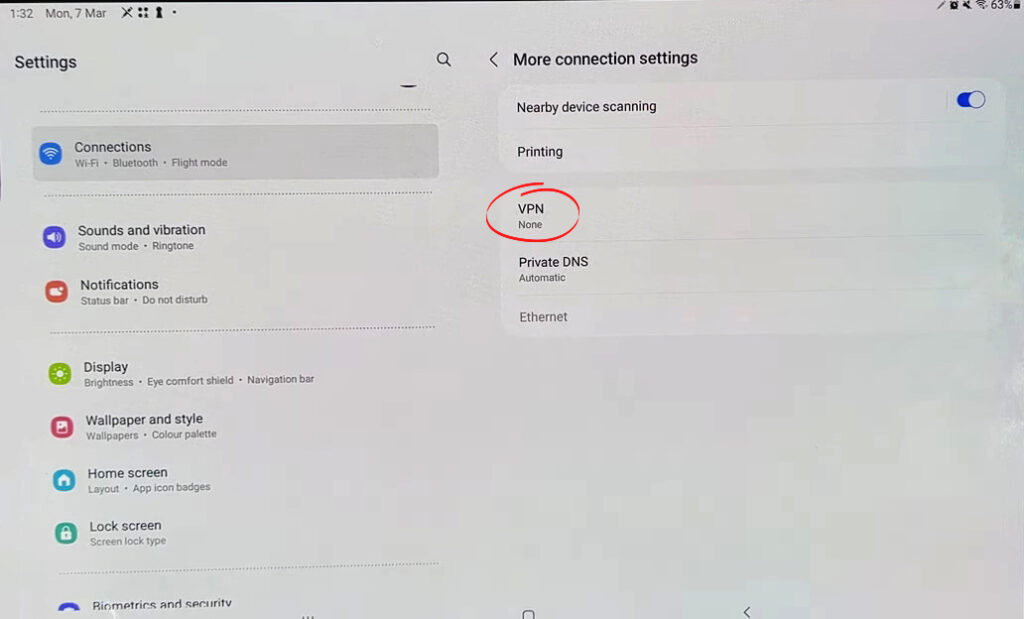
- सक्रिय वीपीएन सेटिंग का चयन करें
- वीपीएन को अक्षम करें
- होटल नेटवर्क में फिर से शामिल होने का प्रयास करें
टैबलेट को रिबूट करें
मामूली बग और ग्लिच आपके सैमसंग टैबलेट को होटल वाई-फाई नेटवर्क से कनेक्ट नहीं कर सकते हैं।
अपने टैबलेट को रिबूट करने से सिस्टम को ताज़ा करके और मामूली बग को साफ करके इस मुद्दे को हल करने में मदद मिल सकती है।
यहां अपने सैमसंग टैबलेट को फिर से शुरू करने के लिए कदम हैं:
एक पावर कुंजी वाली गोलियों के लिए:
- कुछ सेकंड के लिए पावर कुंजी दबाए रखें
- पावर ऑफ दो बार टैप करें
- अपने डिवाइस को पूरी तरह से बंद करने के लिए 30 सेकंड की प्रतीक्षा करें
- अपने टैबलेट को चालू करने के लिए पावर कुंजी दबाए रखें
- अपने टैबलेट को होटल वाई-फाई नेटवर्क से कनेक्ट करने का प्रयास करें
एक पावर कुंजी के बिना एक टैबलेट पर:
- त्वरित सेटिंग्स तक पहुंचने के लिए अधिसूचना बार को स्वाइप करें
- पावर आइकन टैप करें
- टैप पुनरारंभ करें
- पुष्टि करने के लिए फिर से पुनरारंभ करें टैप करें
- अपने डिवाइस को बंद करने और रिबूट करने की प्रतीक्षा करें
- वाई-फाई नेटवर्क से कनेक्ट करने का प्रयास करें
एक सैमसंग टैबलेट को रिबूट करना
हस्तक्षेप के लिए जाँच करें
आपके सैमसंग टैबलेट में सिग्नल हस्तक्षेप के कारण होटल वाई-फाई नेटवर्क से जुड़ने वाले मुद्दे हो सकते हैं।
तृतीय-पक्ष के मामले और टैबलेट सामान भी आपके डिवाइस को उचित रूप से संकेत प्राप्त करने से रोक सकते हैं।
इस मुद्दे को हल करने का सबसे तेज तरीका अपने डिवाइस को हस्तक्षेप के संभावित स्रोतों से स्थानांतरित करना है।
तृतीय-पक्ष के मामलों और सामान निकालें और अपने टैबलेट को वाई-फाई से जोड़ने का प्रयास करने से पहले अप्रयुक्त वायरलेस उपकरणों को बंद कर दें।
पुष्टि करें कि वाई-फाई चालू है
कभी-कभी आपके पास अपने सैमसंग टैबलेट को वाई-फाई नेटवर्क से जोड़ने के मुद्दे हो सकते हैं क्योंकि वाई-फाई सेटिंग निष्क्रिय है।
दूसरी ओर, होटल वाई-फाई एक सेवा आउटेज या आंतरायिक डाउनटाइम्स का अनुभव कर सकता है, जिससे कनेक्टिविटी मुद्दे हो सकते हैं।
इन चरणों का पालन करके वाई-फाई चालू होने की पुष्टि करने के लिए अपनी टैबलेट सेटिंग्स की जाँच करें:
- सेटिंग ऐप खोलें
- कनेक्शन टैप करें
- वाई-फाई टैप करें
- यदि वाई-फाई चालू है, तो आपके टैबलेट को रेंज के भीतर उपलब्ध नेटवर्क को सूचीबद्ध करना चाहिए
- स्लाइडर को टैप करें या इसे चालू करने के लिए वाई-फाई के बगल में स्विच करें
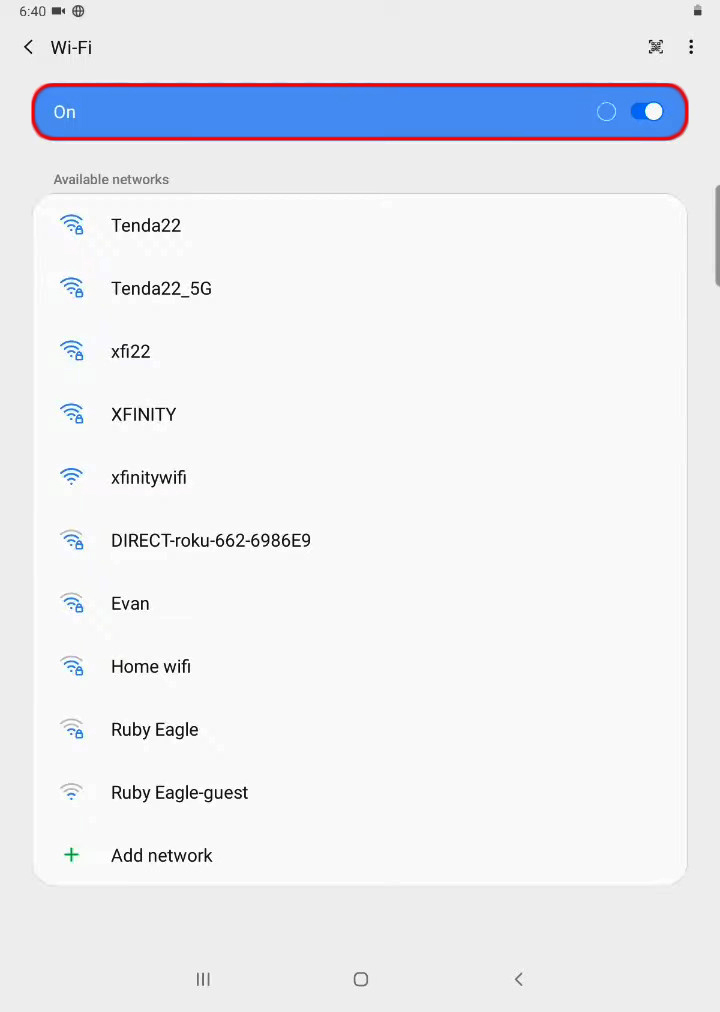
- होटल वाई-फाई नेटवर्क नाम पर टैप करें
- वाई-फाई पासवर्ड दर्ज करें
- नेटवर्क में शामिल होने के लिए कनेक्ट करें टैप करें
यदि आपका टैबलेट किसी भी सक्रिय वाई-फाई नेटवर्क को सूचीबद्ध नहीं करता है, तो होटल प्रबंधन के साथ पुष्टि करें कि क्या उनका वायरलेस नेटवर्क चालू है।
तृतीय-पक्ष DNS सेटिंग्स को निष्क्रिय करें
यदि आपके पास अपने टैबलेट पर स्थापित OPENDNS और GOOGLEDNS जैसे तृतीय-पक्ष DNS ऐप हैं, तो आपके पास होटल वाई-फाई नेटवर्क से जुड़ने वाले मुद्दे हो सकते हैं।
ये DNS ऐप्स होटल वाई-फाई सर्वर के अलावा एक अलग सर्वर की ओर इशारा करते हैं, जिससे कनेक्शन समस्याएं होती हैं।
अनुशंसित पाठ:
- क्या Google Fi स्वचालित रूप से वाई-फाई से जुड़ता है? (Google FI का उपयोग करते समय वाई-फाई से स्वचालित रूप से कनेक्ट कैसे करें?)
- Akaso Camera को Wi-Fi से कैसे कनेक्ट करें? (चरण-दर-चरण गाइड समस्या निवारण युक्तियाँ)
- सफारी के माध्यम से सार्वजनिक वाई-फाई नेटवर्क में लॉग इन करने के लिए कैसे? (इन निर्देशों का पालन करें)
किसी होटल, कैफे, या हवाई अड्डे में वाई-फाई हॉटस्पॉट में शामिल होने पर, आपके DNS पते को प्रतिष्ठान सर्वर को इंगित करना होगा।
इस मुद्दे को हल करने का सबसे तेज़ तरीका यह है कि आप अपने टैबलेट से तीसरे पक्ष के DNS ऐप्स को निष्क्रिय या अनइंस्टॉल करें।
वैकल्पिक रूप से, आप इन चरणों का उपयोग करके DNS सेटिंग्स को फ्लश कर सकते हैं:
- सेटिंग ऐप खोलें
- कनेक्शन पर जाएं
- अधिक सेटिंग्स खोलने के लिए तीन डॉट्स टैप करें
- गोपनीयता सेटिंग के लिए नीचे स्क्रॉल करें
- क्लियर कैश का चयन करें
लॉगिन क्रेडेंशियल्स की जाँच करें
यदि आप अभी भी अपने सैमसंग टैबलेट को होटल वाई-फाई से जोड़ने वाली चुनौतियों का सामना करते हैं, तो जांचें कि क्या लॉगिन क्रेडेंशियल्स सही हैं।
अधिकांश होटलों में मेहमानों को लॉगिन पेज या वेबसाइट के माध्यम से अपने वाई-फाई नेटवर्क से कनेक्ट करने की आवश्यकता होती है।
आपको नेटवर्क में शामिल होने से पहले होटल द्वारा प्रदान किया गया एक उपयोगकर्ता नाम और पासवर्ड दर्ज करना होगा।
लॉगिन क्रेडेंशियल्स को डबल-चेक करें और फ्रंट डेस्क के साथ पुष्टि करें कि आपको सही जानकारी मिली है।
नेटवर्क को फिर से कनेक्ट करें
पुस्तक में सबसे पुरानी चाल वाई-फाई नेटवर्क को भूलना और फिर से कनेक्ट करने का प्रयास करना है।
- सेटिंग ऐप खोलें
- कनेक्शन पर टैप करें
- वाई-फाई पर टैप करें
- समस्याओं के कारण नेटवर्क पर टैप करें और सेटिंग्स आइकन का चयन करें
- स्क्रीन के निचले भाग में भूल जाएं
- अपने डिवाइस को रिबूट करें
- सेटिंग ऐप फिर से खोलें
- कनेक्शन पर टैप करें
- उपलब्ध नेटवर्क देखने के लिए वाई-फाई पर टैप करें
- होटल वाई-फाई नेटवर्क पर टैप करें
- वाई-फाई पासवर्ड दर्ज करें
- नेटवर्क में शामिल होने के लिए कनेक्ट करें टैप करें
निष्कर्ष
एक सैमसंग टैबलेट को होटल वाई-फाई से कनेक्ट करना आपके डिवाइस को किसी भी वायरलेस नेटवर्क से जोड़ने के समान है।
हालाँकि, आप नेटवर्क कॉन्फ़िगरेशन के आधार पर कनेक्शन के मुद्दों का सामना कर सकते हैं।
अच्छी खबर यह है कि आप अपने सैमसंग टैबलेट पर वाई-फाई कनेक्शन के मुद्दों को दूर करने के लिए हमारे सुझावों का उपयोग कर सकते हैं।
